Qt 是一个跨平台C++图形界面开发库,利用Qt可以快速开发跨平台窗体应用程序,在Qt中我们可以通过拖拽的方式将不同组件放到指定的位置,实现图形化开发极大的方便了开发效率,本章将重点介绍ComboBox下拉组合框组件的常用方法及灵活运用。
在Qt中,ComboBox(组合框)是一种常用的用户界面控件,它提供了一个下拉列表,允许用户从预定义的选项中选择一个。该组件提供了一种方便的方式让用户从预定义的选项中进行选择,一般来说ComboBox会以按钮的形式显示在界面上,用户点击按钮后,会弹出一个下拉列表,其中包含预定义的选项。当然ComboBox不仅局限于选择,也允许用户手动输入内容。
下面是QComboBox类的一些常用方法的说明和概述,按照表格形式列出:
| 方法 | 描述 |
|---|---|
QComboBox(QWidget *parent = nullptr) | 构造函数,创建一个组件对象。 |
addItem(const QString &text, const QVariant &userData = QVariant()) | 向组件添加一个项,可以附带用户数据。 |
addItems(const QStringList &texts) | 向组件添加多个项,使用字符串列表。 |
insertItem(int index, const QString &text, const QVariant &userData = QVariant()) | 在指定索引处插入一个项。 |
insertItems(int index, const QStringList &texts) | 在指定索引处插入多个项。 |
removeItem(int index) | 移除指定索引处的项。 |
clear() | 清除组件中的所有项。 |
setCurrentIndex(int index) | 设置组件当前选择的项的索引。 |
currentText() | 返回当前组件中显示的文本。 |
currentIndex() | 返回当前组件中选择的项的索引。 |
count() | 返回组件中项的总数。 |
itemText(int index) | 返回指定索引处项的文本。 |
itemData(int index, int role = Qt::UserRole) | 返回指定索引处项的用户数据。 |
setItemText(int index, const QString &text) | 设置指定索引处项的文本。 |
setItemData(int index, const QVariant &value, int role = Qt::UserRole) | 为指定索引处项设置额外的数据。 |
clearEditText() | 清除组件的编辑文本。 |
setEditable(bool editable) | 设置组件是否可编辑。如果可编辑,用户可以手动输入文本。 |
setMaxCount(int max) | 设置组件中显示的最大项数。如果超过该数目,将出现垂直滚动条。 |
setMinimumContentsLength(int characters) | 设置组件的最小内容长度,以便显示完整的项。 |
setModel(QAbstractItemModel *model) | 设置组件的数据模型。通过模型,可以更灵活地管理组件中的项。 |
view() | 返回组件的视图,允许对视图进行定制。 |
clear() | 清除组件中的所有项。 |
showPopup() | 打开组件的下拉列表。 |
hidePopup() | 隐藏组件的下拉列表。 |
activated(int index) | 信号,当用户选择组件中的项时发出。 |
currentIndexChanged(int index) | 信号,当组件中的当前项发生变化时发出。 |
上述这些方法提供了对ComboBox进行配置、管理和与之交互的灵活性。你可以根据具体的应用需求使用这些方法,使ComboBox在你的Qt应用程序中按照期望的方式工作。
如下图所示,我们分别增加三个ComboBox组件,其中前两个组件是默认的,最后一个是Font ComboBox字体选择框,其实该选择框也是标准选择框的模板,只不过其默认为我们初始化了系统字体方便选择而已但在使用上与ComboBox是一致的。

通常情况下使用ComboBox组件与前几章中所示案例保持一致,只需要通过ui->comboBox_Main->调用不同的属性即可实现赋值或取值,此处我们来演示一个更复杂的需求,实现选择组件的联动效果,即用户选择主选择框时自动列出该主选择框的子项,这也是开发中最常见的需求。
首先我们先来演示一下如何向Main选择框内批量追加选项,为了能更好的展示图标的导入,此处分别增加browser alt.ico和ksirtet.ico两个ICO图标,读者可通过 《C++ Qt开发:PushButton按钮组件》中所使用的方法将图标导入,接着在主函数初始化中我们可以使用以下代码将其初始化。
MainWindow::MainWindow(QWidget *parent): QMainWindow(parent), ui(new Ui::MainWindow){ ui->setupUi(this); QIcon icon; icon.addFile(":/image/ksirtet.ico"); // 填充第一个Main for(int x=0;xcomboBox_Main->addItem(icon,QString::asprintf("元素_%d",x)); } // 填充第二个SubMain icon.addFile(":/image/browser alt.ico"); for(int x=0;xcomboBox_SubMain->addItem(icon,QString::asprintf("元素_%d",x)); }}运行上述代码片段,则可以输出如下图所示的效果,可以看到两个选择框已被初始化。
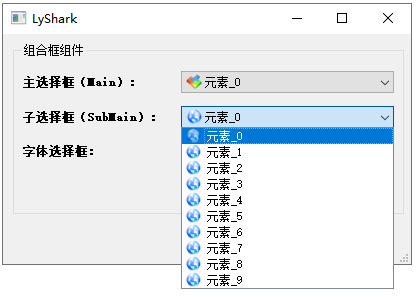
接着我们来实现菜单的联动,该功能的实现依赖于QMap容器,其中Key定义地区,而Value值则定义一个QList该容器类存储特定地区的城市,如下核心代码中MainWindow用于初始化,将默认的comboBox_Main填充为四大地区,依次初始化map容器映射。
#include #include #include // --------------------------------------// 定义全局变量// --------------------------------------// 存储城市与IDQMap City_Zone;// 存储地区与城市QMap<QString,QList > map;// 临时变量QList tmp;MainWindow::MainWindow(QWidget *parent): QMainWindow(parent), ui(new Ui::MainWindow){ ui->setupUi(this); // -------------------------------------------- // comboBox_Main设置主菜单 ui->comboBox_Main->clear(); QStringList str; str << "北京" << "上海" << "广州" <comboBox_Main->addItems(str); // 依次设置图标 ui->comboBox_Main->setItemIcon(0,QIcon(":/image/ksirtet.ico")); ui->comboBox_Main->setItemIcon(1,QIcon(":/image/ksirtet.ico")); ui->comboBox_Main->setItemIcon(2,QIcon(":/image/ksirtet.ico")); ui->comboBox_Main->setItemIcon(3,QIcon(":/image/ksirtet.ico")); // -------------------------------------------- // 设置城市和序号 ui->comboBox_Main->clear(); City_Zone.insert("请选择",0); City_Zone.insert("北京",1); City_Zone.insert("上海",2); City_Zone.insert("广州",3); City_Zone.insert("深圳",4); // -------------------------------------------- // 循环填充一级菜单 ui->comboBox_Main->clear(); foreach(const QString &str,City_Zone.keys()) { ui->comboBox_Main->addItem(QIcon(":/image/ksirtet.ico"),str,City_Zone.value(str)); } // -------------------------------------------- // 插入二级菜单 tmp.clear(); tmp << "大兴区" << "昌平区" << "东城区" << "西城区"; map["北京"] = tmp; tmp.clear(); tmp << "黄浦区" << "徐汇区" << "长宁区" << "杨浦区"; map["上海"] = tmp; tmp.clear(); tmp << "荔湾区" << "越秀区" << "花都区" << "增城区"; map["广州"] = tmp; tmp.clear(); tmp << "罗湖区" << "福田区" << "龙岗区" <comboBox_Main->setCurrentIndex(4);}菜单联动的第二部则是对特定槽函数的实现,当我们点击comboBox_Main组件时,触发currentTextChanged(QString)槽函数,此时只需要在全局map容器内提取出所需要的子标签,并依次赋值到comboBox_SubMain组件内即可,代码如下所示;
// 触发子标签填充void MainWindow::on_comboBox_Main_currentTextChanged(const QString &arg1){ ui->comboBox_SubMain->clear(); QList qtmp; qtmp = map.value(arg1); for(int x=0;xcomboBox_SubMain->addItem(QIcon(":/image/browser alt.ico"),qtmp[x]); }}// 触发按钮点击void MainWindow::on_pushButton_clicked(){ QString one = ui->comboBox_Main->currentText(); QString two = ui->comboBox_SubMain->currentText(); std::cout << one.toStdString().data() << " | " << two.toStdString().data() << std::endl;}运行后输出效果如下,当读者选择主选择框时子选择框将被填充,此时读者只需要根据标签号的对应关系,即可判断用户选择了那个选项。
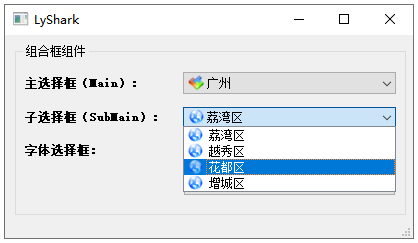
文章出处:https://www.cnblogs.com/LyShark/p/17898709.html
本博客所有文章除特别声明外,均采用 BY-NC-SA 许可协议。转载请注明出处!